Как отключить перезапуск приложений Windows 10

Операционная система Windows 10 может автоматически сохранять и перезапускать приложения, которые вы запускали в последнее время. Наше руководство поможет отключить перезапуск приложений после рестарта компьютера, выхода и входа в систему.
Для многих пользователей это может быть удобный функционал, позволяющей начать работу с того места, где она была остановлена. Но если вы предпочитаете чистый старт системы, отключите перезапуск приложений Windows 10 используя наше руководство.
Как отключить перезапуск приложений Windows 10 версии 2004
1. Откройте параметры Windows 10 и зайдите в категорию "Учетные записи".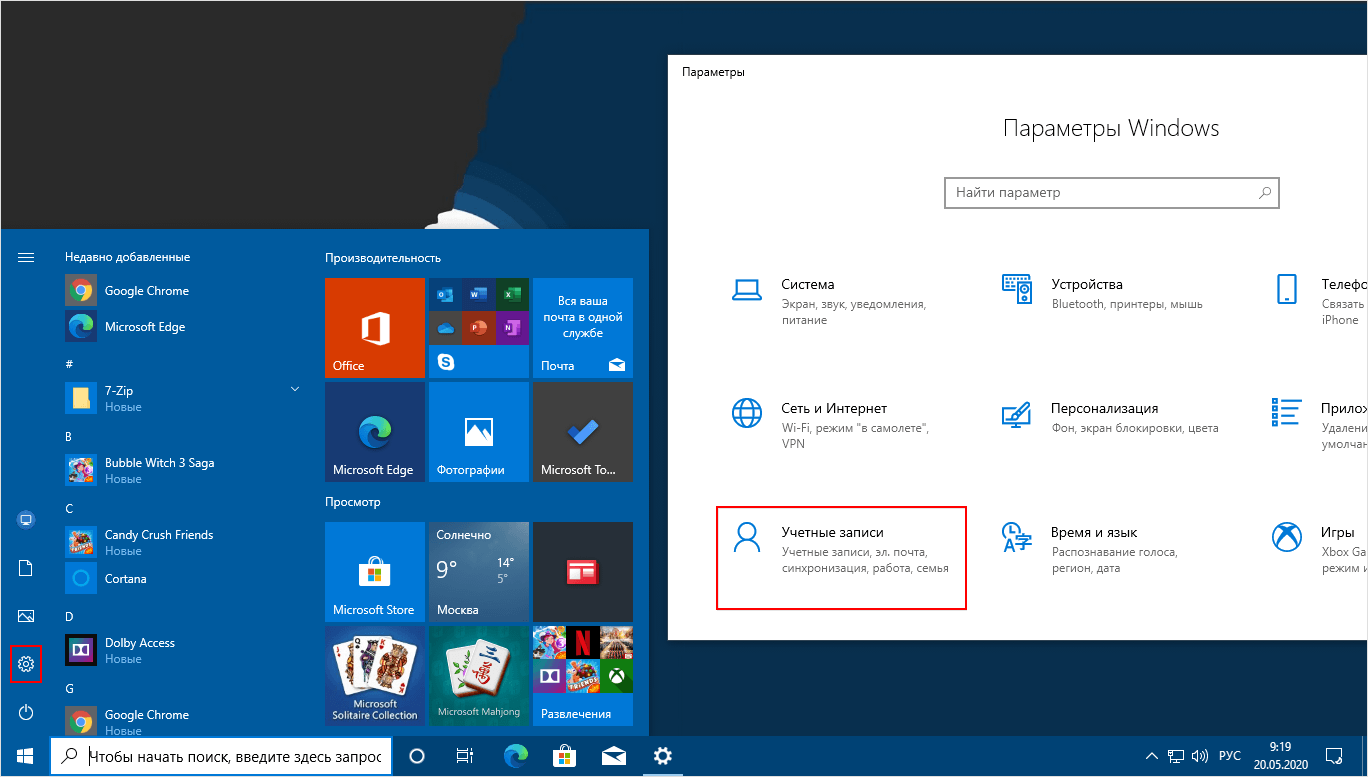
2. Перейдите в раздел "Варианты входа", найдите пункт под названием "Перезапустить приложения" и отключите данную функцию используя переключатель.

Отключение перезапуска приложений Windows 10 версии 1909
Зайдите в "Учетные записи" как показано выше, в разделе "Вариантов входа" найдите категорию "Конфиденциальность" и отключите "Использовать мои данные для входа для автоматического завершения настройки устройства и открытия моих приложений после перезапуска или обновления".
После выполнения данной операции, приложения больше не будут запускаться автоматически после перезагрузки или выключения и включения компьютера. Однако когда вы установите очередное крупное обновление Windows 10 может понадобиться повторить отключение перезапуска приложений.
Рекомендуемый контент






